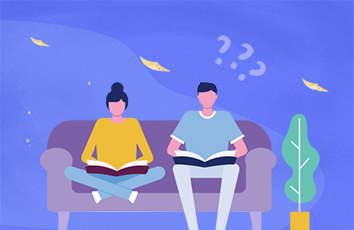时间过得好快啊,一转眼五月就快过完了,Word姐最近的工作有些忙碌,所以Word专栏这个月稍稍有些推迟,不过请小伙伴们放心,Word专栏可能会晚到,但绝不会迟到!
记得每个月锁定Word专栏哦~~~~~
本期Word专栏是关于Word中的表格操作,最近单位里做文件时经常要在Word中插入表格,Word姐已经听到不少同事都在抱怨Word中的表格。
Word表格的行、列怎么不能移动?行高怎么调不了?表格前怎么加一行文字?一系列Word表格的问题都让大家抓狂。这篇文章Word姐就教大家一些Word表格技巧,让大家别再为Word表格抓狂啦~
快速填充序号
不知道的小伙伴一定还是一个一个手动键入序号,Word姐告诉大家其实Word也能自动填充序号哦,还能改成你所需的格式,快看操作!
① 选中所有需要填充的格子
②点击【菜单栏】的【编号】,【定义新编号格式】
③ 修改编号格式,完成填充
除了快速填充序号外,Word表格还能快速填充文本,和上面的操作类似,只需使用【多级列表】,【定义新的多级列表】时,修改其中的内容就好~
拆分表格
当光标在表格上时,菜单栏会多两个选项【设计】和【布局】,【设计】中可以改变表格的样式,让表格更好看,【布局】方便我们调整表格的各种属性、结构等。
选中需要拆分表格的行,直接点击【布局】中的【拆分表格】,表格就拆分好啦~
同样【合并单元格】和【拆分单元格】,在选中所需的单元格后直接点击,就可以实现!
表格前添加空行
如果表格在文档顶端,表格上方没有文字,需要在表格前添加一个空行,两个快捷键教你一步到位!
光标置于表格首行首个单元格的第一个字符前,按下【Enter】键,表格直接向下一动一行。
同样光标置于表格首行任意位置,按下【Ctrl】+【Shift】+【Enter】键,也可以实现~
行、列的快速移动
了解了这个快捷键再也不用先添加一行,再复制,再删除........这么复杂的操作啦~
1、行移动
选中需移动的行,按下【Shift】+【Alt】+【↑】,选中行即可向上移动;【Shift】+【Alt】+【↓】,选中行即可向下移动,移动到最下面时,再次移动,该行会直接脱离表格。
2、列移动
选中列,摁住拖动鼠标移动到其他列的后面。
调整行高的方法
Word表格经常会遇到行高无法改变的情况,这时我们可以通过其他方法修改。
1 —— 使用菜单栏【布局】,直接调整行高。
2 —— 右键,利用【表格属性】,直接指定行高。
3 —— 上述两种办法还是无法调整的话,可以直接调整【段落】的【行间距】
表格插入图片
在Word表格中插入图片的时候,经常会出现图片太大会导致表格严重变形的情况,这时请不要抓狂。Word姐教你两部搞定,让图片瞬间屈服于表格~
①选择需要插入图片的单元格,点击【表格工具】-【布局】-【单元格边距】。
②打开【表格属性】对话框,取消勾选“自动重调尺寸以适应内容”复选框,点击“确定”按钮。
再次插入图片,此时图片将自动适应单元格大小,表格就不会变形啦!
关于Word表格的小知识本期就说到这里叭,有木有小伙伴发现本期的配色和之前有所不同?没错!是粉绿配色、是蜜桃乌龙的颜色,所以夏天到了,Word姐请各位还想过儿童节的小伙伴们,喝一杯蜜桃乌龙茶,甜蜜一夏~
往期精彩回顾
你不可错过的Word操作文本小技巧 | 厉害了Word姐14
Word制作考试试卷超方便 | 厉害了Word姐13
Word提取出生年月日竟然比Excel还快| 厉害了Word姐12
水印在Word中自由出没|厉害了Word姐11
一目了然的双十一丨厉害了Word姐10
Word文档里多余的空白|厉害了Word姐9
Word文档里姓名的秘密|厉害了Word姐8
Word文档里藏着的作文表格|厉害了Word姐7
Word文档标题里的“双胞胎”│厉害了Word姐6
Word里藏着的计算机丨厉害了Word姐5
我痴迷的F4(文末有福利) | 厉害了Word姐4
双击双击丨厉害了Word姐3
凌乱的答案,插入表格以后 | 厉害了Word姐2
凌乱的文档,插入表格以后 | 厉害了Word姐1
编辑:鹿泉公司 王 馨
审核:馆陶公司 任方舟
“在看”的小可爱永远十八岁!